Barcodescanner
Überall, wo Sie das Barcodescanner-Symbol finden, ist es möglich Barcodes zu scannen.
Gerätekamera
Beim Tippen auf das Symbol mit dem Barcodescanner öffnet sich ein Dialog, der je nach Kontext die Möglichkeit bietet einzelne oder mehrere Artikel zu scannen.
Einzel
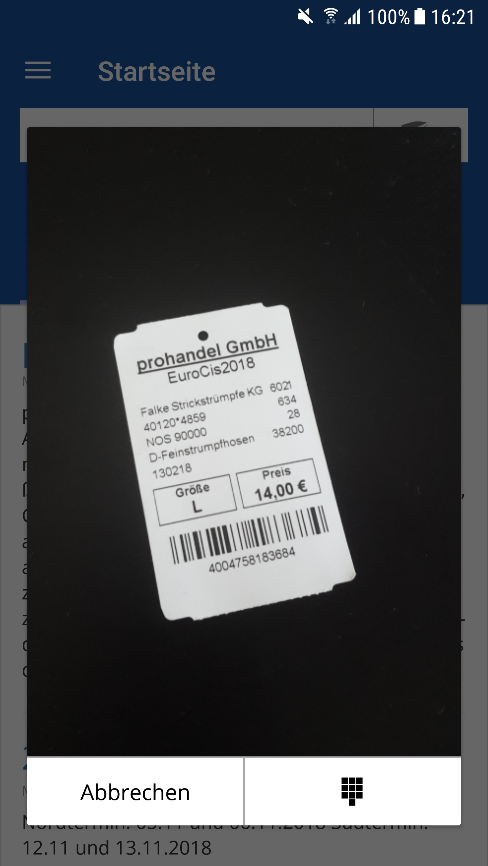
Beim Scannen eines einzelnen Barcodes besteht lediglich die Möglichkeit das Scannen abzubrechen oder einen Barcode mittels der Kamera zu scannen, wodurch sich der Dialog automatisch schließt.
Während des Scanvorgangs kann man zusätzlich auf einen bestimmten Punkt im Bild tippen, um die Kamera auf diesen Bereich zu fokussieren.
Es kann vorkommen, dass das System den gescannten Barcode keinem Artikel oder Kunden zuordnen kann. In diesem Fall erscheint kurz eine entsprechende Meldung auf dem Bildschirm.

Mehrfach
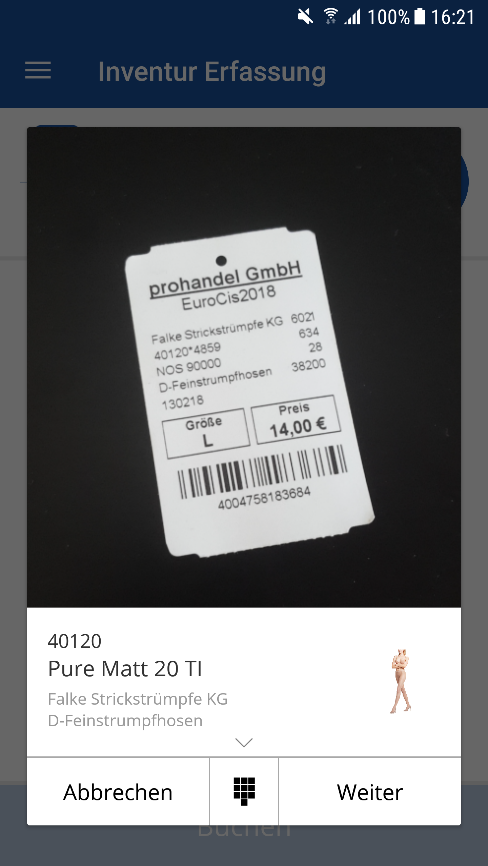
Der Mehrfachscan erweitert den Einzelscan um einige Funktionen, welche
jedoch nicht immer alle bereitstehen müssen. Dieser Dialog schließt sich
nicht automatisch, sondern muss per tippen auf Weiter oder Abbrechen
geschlossen werden.
Ein Klick auf das NumPad-Symbol öffnet die manuelle Eingabe.
Der zuletzt gescannte Barcode erscheint immer in der Anzeige. In der Anzeige ist es möglich mittels wischen nach oben oder unten zuvor gescannte Barcodes durchzublättern. Barcodes werden i.d.R. unmittelbar in den gefundenen Typ aufgelöst. Gehört der Barcode zu einem Artikel wird statt dem Barcode die Artikelkurzinfo dargestellt.
Manuelle Eingabe
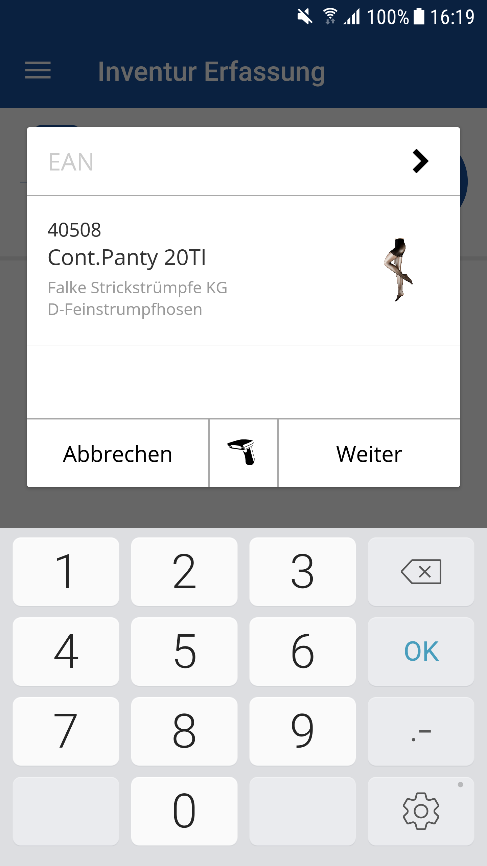
Über die manuelle Eingabe können nicht lesbare Barcodes per Hand eingegeben werden. Die so erfassten Artikel erscheinen als Liste.
Es ist außerdem möglich einen externen Barcodescanner, der mittels Bluetooth angebunden wird mit dem Handy zu verbinden und anschließend den Fokus in das Eingabefeld der manuellen Eingabe zu setzen, sodass der externe Scanner zur Eingabe genutzt werden kann.
Um zum Scannen per Kamera zurückzukehren, klicken Sie auf das Scanner-Symbol.
Externe Barcode-Scanner
Es besteht die Möglichkeit externe Barcode-Scanner mit promobile zu verbinden. Es ist dabei sowohl möglich dedizierte MDE-Geräte mit eingebauten Scannern wie auch deutlich günstigere Handheld-Geräte zu verwenden, die via Bluetooth mit dem Mobilgerät verbunden werden.
Bluetooth-Scanner
Die Verwendung von Bluetooth-Scannern ist in der Regel ohne weiteren Konfigurationsaufwand möglich. Hierzu wird der Scanner in den Bluetooth-Einstellungen des Mobilgeräts gekoppelt und fungiert wie eine angeschlossene externe Tastatur. Nach der Kopplung kann das Gerät in promobile verwendet werden.
Warnung
promobile erwartet nach der Übermittlung der Barcodezahlenfolge zum Abschluss der Eingabe einen Zeilenumbruch. Dies ist in der Regel auch die Standardeinstellung für Bluetooth-Scanner. Ist dies nicht der Fall muss das Gerät entsprechend konfiguriert werden.
Honeywell MDE-Geräte
Damit der Laser-Scanner des Geräts erfolgreich mit promobile genutzt werden kann, müssen einige Scaneinstellungen auf dem Gerät angepasst werden.
Die erforderlichen Schritte sind im Folgenden erläutert.
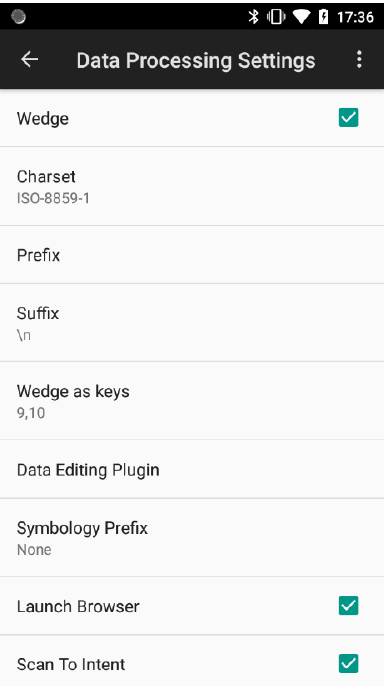
Data Processing
Navigieren Sie in die Geräteeinstellungen
Honeywell Settings
Scan Settings
Internal Scanner
Default profile
Data Processing Settings
Passen Sie die Einstellungen so an, wie es auf dem Screenshot gezeigt ist. In der Regel muss hier lediglich der Zeilenumbruch (n) als Suffix gesetzt werden.
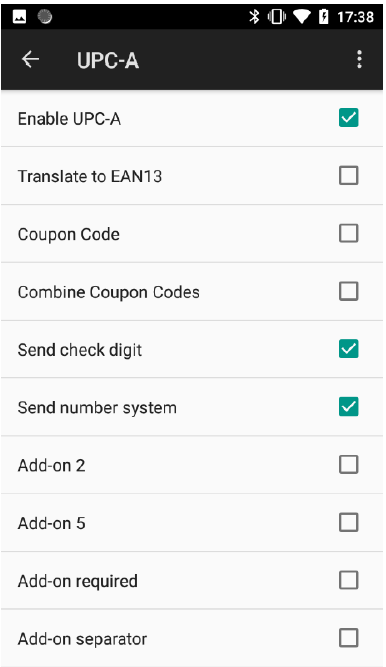
Symbology
Navigieren Sie in die Geräteeinstellungen
Honeywell Settings
Scan Settings
Internal Scanner
Default profile
Symbology Settings
Für alle verfügbaren Barcode-Typen muss hier, sofern verfügbar, die Option Send check digit aktiviert werden, um zu verhindern, dass Prüfziffern bei Barcodes nicht an die App übergeben werden.